-
小编告诉你如何清除ie浏览器缓存
- 2018-10-11 16:46:39 来源:windows10系统之家 作者:爱win10
最近小编发现有小伙伴想知道进行清除ie浏览器缓存的操作方法,然后小编就花了些时间去了解一下子这个的知识,所以小编现在就来把清除ie浏览器缓存的操作步骤来分享给你们。
相信经常使用ie浏览器的小伙伴都会发现这么个问题吧!那就是很多网站访问过一次后,第二次再访问时就会特别快,其实这就是浏览器缓存的作用。那么小伙伴你们知道该如何清理浏览器缓存吗?不知道的话,那么就随小编一块去看看清除ie浏览器的操作方法吧!
1,首先打开IE浏览器,然后点击右上角工具图标或者按Alt+X快捷键打开工具图标,如下图所示:

清除系统软件图解1
2,然后点击【Internet选项】,如下图所示:

ie浏览器系统软件图解2
3,然后点击常规下的删除按钮,弹出如下图窗口:
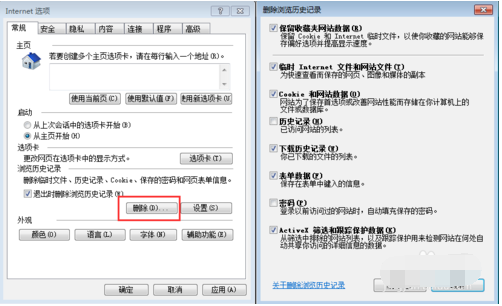
ie浏览器系统软件图解3
4,然后选择要删除的选项,点击删除按钮完成对缓存的删除,如下图所示:
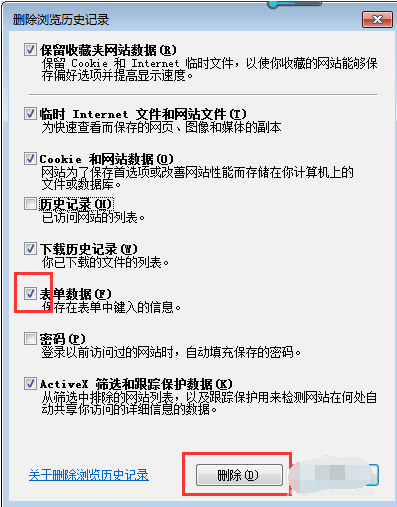
ie浏览器系统软件图解4
5,点击常规下设置按钮,弹出如下图窗口,然后点击历史记录可以设置历史记录保存网页的天数、Internet 临时文件、缓存和数据库。
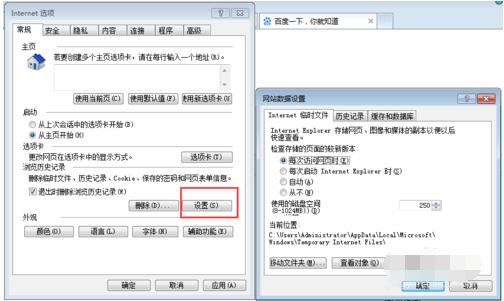
ie浏览器系统软件图解5
6,选中退出时删除浏览历史记录,然后点击应用按钮,在以后每次退出浏览器时,历史记录自动删除,如下图所示:
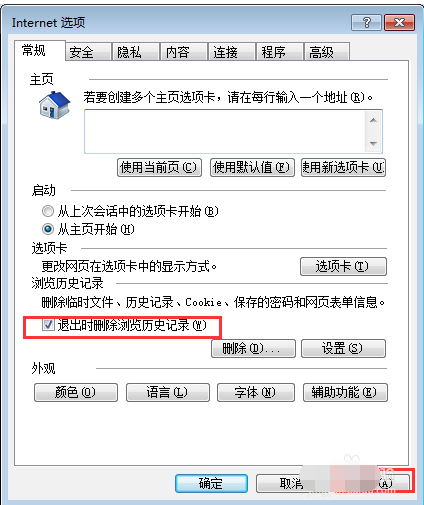
ie浏览器系统软件图解6
猜您喜欢
- 深度技术win10系统32位下载2017-01-29
- 解答戴尔笔记本蓝屏怎么修复..2018-11-09
- d盘无法格式化,小编告诉你解决D盘无法..2018-04-19
- win7怎么使当前用户为最高权限..2016-07-30
- 让Windows7休眠恢复时不断网2015-01-15
- 雨林木风win8x64位系统最新下载..2017-04-17
相关推荐
- 老毛桃一键重装系统详细教程.. 2017-03-29
- Win7系统怎么彻底删除打印机驱动.. 2015-04-25
- 小编告诉你解决电脑cmd.exe应用程序错.. 2017-10-07
- 傻瓜式U盘装机win764位系统教程.. 2017-04-03
- 工具活动小编激密教您怎么设置电脑定.. 2017-09-14
- 老司机教你电脑开机蓝屏怎么办.. 2018-11-28





 系统之家一键重装
系统之家一键重装
 小白重装win10
小白重装win10
 Yunfile网盘下载器 v1.0 绿色免费版 (无限速下载)
Yunfile网盘下载器 v1.0 绿色免费版 (无限速下载) 深度技术Win10 专业版系统下载64位 v1908
深度技术Win10 专业版系统下载64位 v1908 IE7 For XP 完美者版
IE7 For XP 完美者版 雨林木风win10系统下载32位专业版v201803
雨林木风win10系统下载32位专业版v201803 盗梦空间人气工具v3.1 单文件免费版(QQ空间刷人气工具)
盗梦空间人气工具v3.1 单文件免费版(QQ空间刷人气工具) 随缘网易全系列注册机(一键注册邮箱帐号密码)
随缘网易全系列注册机(一键注册邮箱帐号密码) 火狐浏览器繁
火狐浏览器繁 电脑公司 gho
电脑公司 gho Open Hardwar
Open Hardwar 小智双核浏览
小智双核浏览 系统之家ghos
系统之家ghos VPanda浏览器
VPanda浏览器 QQ聊天监视器
QQ聊天监视器 雨林木风 gho
雨林木风 gho 香蕉浏览器 v
香蕉浏览器 v win7激活工具
win7激活工具 雨林木风Ghos
雨林木风Ghos 粤公网安备 44130202001061号
粤公网安备 44130202001061号